SharePointOnlineドキュメントセットを使用してコンテンツを管理する

Microsoft Office365製品スイートの1つであるSharePointOnlineでは、ドキュメントセットを使用すると、効率的にプロジェクトごとにドキュメントをグループ化し、管理できます。
Excelマクロメッセージが(一度でも)表示されると思われる場合は、ファイルの信頼できる場所を設定してください。信頼できる場所は、信頼できるワークブックが配置されているセーフゾーンと見なされているディレクトリです。信頼できる場所を使用すると、ブックがその場所にある限り、セキュリティ制限なしでマクロ対応のブックを実行できます。
信頼できる場所を設定するには、次の手順に従います。
[開発者]タブで、[マクロセキュリティ]ボタンを選択します。
これにより、[セキュリティセンター]ダイアログボックスがアクティブになります。
左側で、[信頼できる場所]をクリックします。
[信頼できる場所]メニューが表示され、信頼できると見なされるすべてのディレクトリが表示されます。
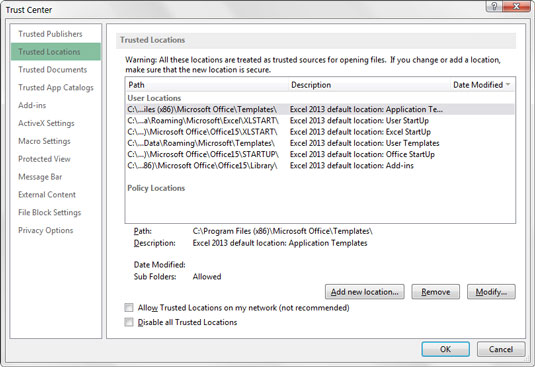
信頼できると見なされるディレクトリを追加します。
[新しい場所の追加]ボタンをクリックします。
[参照]をクリックし、信頼できる場所と見なされるディレクトリを見つけて選択します。
信頼できる場所を指定すると、この場所から開かれるすべてのExcelファイルでマクロが自動的に有効になります。
Microsoft Office365製品スイートの1つであるSharePointOnlineでは、ドキュメントセットを使用すると、効率的にプロジェクトごとにドキュメントをグループ化し、管理できます。
SharePointでのタグ付けは、コンテンツの可視性と検索性を向上させるための重要な手法です。
Excelのソルバーが表示するエラーメッセージの意味を理解し、最適な解決策を見つける方法について詳しく解説します。
Excelの[GRG非線形]タブには、GRG非線形解法を使用しているときにソルバーが機能する方法を管理するためのボタンとボックスがあります。オプションを利用し、最適な解決策を得るためのステップを解説します。
SharePointをPower BIと統合する方法と、レポートをSharePointサイトに接続する方法をLuckyTemplates.comから学びます。
個人やグループがコミュニケーション、コラボレーション、共有、接続できるSharePointソーシャルネットワーキングツールの使用方法を学びます。
SharePoint列のデータ入力を検証する方法を学び、データの整合性を確保するための実践的なソリューションを提供します。
Smartsheet は、プロジェクトの管理、ワークフローの構築、チームとの共同作業を可能にする動的な作業プラットフォームです。
SharePoint は、さまざまなワークフロー アプリケーション、「リスト」データベース、その他の Web コンポーネント、およびビジネス グループの共同作業を制御するためのセキュリティ機能を使用する Web ベースのコラボレーション システムです。
Van Nien Calendar は、携帯電話でカレンダーを表示するアプリケーションです。携帯電話で太陰太陽の日付をすぐに確認できるため、重要な仕事を計画することができます。

![Excelの[ソルバーオプション]ダイアログボックスで[GRG非線形]タブを使用する方法 Excelの[ソルバーオプション]ダイアログボックスで[GRG非線形]タブを使用する方法](https://luckytemplates.com/resources2/images/68824-content-1.jpg)





